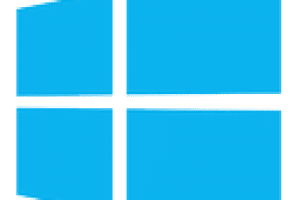Atualização do Oracle Linux 8 para Oracle Linux 9 usando o Leapp 22 de agosto de 2022 | Leitura de 4 minutos
Preparando-se para a atualização
Você pode encontrar os detalhes desta preparação no Capítulo 2 do manual Oracle Linux 9: Performing System Upgrades With Leapp. Aqui está uma visão geral:
Faça um backup. Sempre faça um backup do sistema para que ele possa ser restaurado ao seu estado anterior se a atualização falhar. No caso do Bacula, armazene um dump do catálogo e uma cópia das configurações (/opt/bacula/etc).Desligue todas as cargas de trabalho de produção no sistema, já que a atualização é invasiva e requer múltiplas reinicializações.Desative o Secure Boot se estiver ativado.Verifique se a localidade está definida como en_US.UTF-8.Em instâncias da Oracle Cloud Infrastructure, desative o agente do Serviço de Gerenciamento do SO.Se o sistema tiver sistemas de arquivos montados em rede, desmonte-os e comente as entradas relacionadas no arquivo /etc/fstab.Se o yum-plugin-versionlock estiver instalado, remova quaisquer pacotes com versões bloqueadas.Se o sistema for um host KVM, pare todas as máquinas virtuais que estão em execução.
O Leapp exige que o sistema a ser atualizado esteja completamente atualizado com os patches mais recentes.
Atualize a máquina Oracle Linux 8 com os patches mais recentes disponíveis
sudo dnf update
Reinicie o sistema para aplicar todas as atualizações:
sudo reboot
Faça login como usuário ‘demo’ e instale o utilitário Leapp:
sudo dnf install leapp-upgrade --enablerepo=ol8_leapp,ol8_appstream,ol8_baseos_latest
Observe que não há espaços nos parâmetros passados para o switch de linha de comando –enablerepo.
Executando a pré-atualização
Você pode encontrar os detalhes no Capítulo 3 do Oracle Linux 9 Performing System Upgrades with Leapp.
Execute o comando de pré-atualização.
sudo leapp preupgrade --oraclelinux
No sistema de demonstração, o processo de pré-atualização levou cerca de 2 minutos para ser concluído. Esse tempo depende de várias variáveis, incluindo o número de pacotes instalados, a velocidade da CPU, a velocidade de armazenamento, etc. Analisando o relatório do Leapp
Leia esta seção no Oracle Linux 9 Performing System Upgrades with Leapp.
É muito importante entender quaisquer inibidores de alto risco. Depois de resolver alguns dos seus problemas de alto risco, você sempre pode executar o processo de pré-atualização novamente. Continue a resolver problemas e executar a pré-atualização até que você não tenha mais inibidores ou problemas de alto risco. Realizando a atualização
Leia esta seção no Oracle Linux 9 Performing System Upgrades with Leapp.
Execute o comando de atualização.
sudo leapp upgrade --oraclelinux
Você verá MUITAS informações à medida que a atualização continuar. Algumas das mensagens podem dizer “concluído”, mas essas são apenas conclusões de uma etapa específica! Este pode ser um bom momento para fazer uma pausa enquanto a atualização avança. No sistema de demonstração, aqui estão as três principais “etapas” do processo do Leapp e o tempo aproximado para a conclusão de cada uma:
Passagem inicial de atualização: 8:37Segunda passagem de atualização: 7:42Primeira inicialização: cerca de 1 minuto
Verificando a atualização
Após a conclusão, o processo de atualização gera os mesmos arquivos da fase de pré-atualização: um registro do processo, um relatório e o arquivo /var/log/leapp/answerfile.
Examine o /var/log/leapp/leapp-report.txt e cumpra quaisquer recomendações importantes a serem concluídas após o processo de atualização.
Depois de realizado o upgrade, é necessário atualizar ou reinstalar os pacotes do Bacula para a arquitetura equivalente RHEL-9.
Temos a melhor ferramenta de backup, homologada para servidor e clientes Oracle Linux em todas as versões.Fale conosco – Bacula Brasil e América Latina: https://postgrespro.com.br
David Gilpin – Principal Product Manager
Disponível em:  Português
Português English (Inglês)
English (Inglês) Español (Espanhol)
Español (Espanhol)